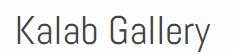Нужная штука. Иногда приходится подсмотреть, а негде. А свой бложик всегда под рукой.
Надеюсь и еще кому-то это сможет быть полезным
ГЛАВНОЕ МЕНЮ
| Actual Pixel (Реальный размер) | CTRL+ALT+0 |
| Auto Levels (Автоуровни) | CTRL+SHIFT+L |
| Передвинуть слой вверх | CTRL+] |
| Установить слой сверху | CTRL+SHIFT+] |
| Очистить | Backspace или Delete |
| Закрыть | CTRL+W или CTRL+F4 |
| Color Balance (Баланс цвета) | CTRL+B |
| Color Balance, прежняя установка | CTRL+ALT+B |
| Copy (Копирование) | CTRL+C или F3 |
| Copy Merged (Копирование со слиянием) | CTRL+SHIFT+C |
| Curves (Кривые) | CTRL+M |
| Curves, последние установки | CTRL+ALT+M |
| Cut (Вырезать) | CTRL+X или F2 |
| Desaturate (Уменьшить насыщенность) | CTRL+SHIFT+U |
| Exit (Выйти) | CTRL+Q или ALT+F4 |
| Fade Filter (Ослабить фильтрацию) | CTRL+SHIFT+F |
| Растушевать выделенную область | CTRL+ALT+D или SHIFT+F6 |
| Fill (Заливка) | SHIFT+Backspace или SHIFT+F5 |
| Заливка из предыдущих состояний | CTRL+ALT+Backspace |
| Повторить фильтрацию с последними установками | CTRL+F |
| Повторить фильтрацию с новыми установками | CTRL+ALT+F |
| Fit on Screen (По размерам экрана) | CTRL+0 |
| Free Transform (Свободное преобразование) | CTRL+T |
| Gamut Warning (Предупреждение о выходе из диапазона) | CTRL+SHIFT+Y |
| Отобразить или спрятать сетку | CTRL+» |
| Сгруппировать с предыдущим слоем | CTRL+G |
| Вывести или убрать направляющие | CTRL+; |
| Оглавление справки | F1 |
| Контекстная справка | SHIFT+F1 |
| Спрятать края выделения | CTRL+H |
| Спрятать дорожку | CTRL+SHIFT+H |
| Hue/Saturation (Оттенок/Насыщенность) | CTRL+U |
| Оттенок/Насыщенность, прежние установки | CTRL+ALT+U |
| Размер изображения | F11 |
| Инвертирование выделения | CTRL+SHIFT+I или SHIFT+F7 |
| Invert (Инвертировать) | CTRL+I |
| Layer/New/Layer Via Copy (Слой/Создать/Слой посредством копирования) | CTRL+J |
| Layer/New/Layer Via Cut (Слой/Создать/Слой посредством вырезания) | CTRL+SHIFT+J |
| Levels (Уровни) | CTRL+L |
| Levels, прежние установки | CTRL+ALT+L |
| Зафиксировать направляющие | CTRL+ALT+; |
| Merge Visible (Слияние видимых слоев) | CTRL+SHIFT+E |
| Merge Down (Слияние с нижележащим) | CTRL+E |
| New (Новый) | CTRL+N |
| Новый, установки по умолчанию | CTRL+ALT+N |
| Новый слой | CTRL+SHIFT+N |
| Open (Открыть) | CTRL+O |
| Open As (Открыть как) | CTRL+ALT+O |
| Открыть изображение, которое редактировалось последним | ALT+F, нажать цифру (от 1 до 4) |
| Page Setup (Параметры страницы) | CTRL+SHIFT+P |
| Paste (Вставить) | CTRL+V или F4 |
| Paste Into (Вставить в) | CTRL+SHIFT+V |
| Preferences (Установки) | CTRL+K |
| Preferences, последняя вкладка | CTRL+ALT+K |
| Предварительный просмотр CMYK | CTRL+Y |
| Print (Печать) | CTRL+P |
| Redo (Повторить операцию) | CTRL+Z |
| Revert (Возврат) | F12 |
| Отобразить или спрятать линейки | CTRL+R |
| Save (Сохранить) | CTRL+S |
| Save as (Сохранить как) | CTRL+SHIFT+S |
| Сохранить копию | CTRL+ALT+S |
| Select All (Выделить все) | CTRL+A |
| Select none (Отменить выделение) | CTRL+D |
| Переместить слой назад | CTRL+[ |
| Сделать слой последним | CTRL+SHIFT+[ |
| Шаг назад | CTRL+ALT+Z |
| Шаг вперед | CTRL+SHIFT+Z |
| Привязка к сетке | CTRL+SHIFT+» . |
| Привязка к направляющим | CTRL+SHIFT+; |
| Undo (Отменить операцию) | CTRL+Z |
| Разгруппировать слои | CTRL+SHIFT+G |
| Увеличить | CTRL+ + |
| Уменьшить | CTRL+ — |
НАВИГАЦИЯ
| Прокрутка изображения инструментом «Рука» | Пробел+Перетаскивание или Претаскивание в палитре Navigator |
| Прокрутка вверх или вниз на один экран | Page Up или Page Down |
| Прокрутка вверх или вниз на несколько пикселей | SHIFT+Page Up или SHIFT+Page Down |
| Прокрутка вверх или вниз ровно на 1 кадр файла Filmstrip | SHIFT+Page Up или SHIFT+Page Down |
| Прокрутка влево или вправо на один экран | CTRL+Page Up или CTRL+Page Down |
| Прокрутка влево или вправо на несколько пикселей | CTRL+SHIFT+Page Up или CTRL+SHIFT+Page Down |
| Перейти в верхний левый угол | HOME |
| Перейти в нижний правый угол | END |
| Увеличение без изменений размеров окна | CTRL+пробел+щелчок |
| Увеличение до нужного масштабного коэффициента | CTRL+пробел+ перетаскивание |
| Увеличение с изменением размеров окна | CTRL+ALT+ + |
| Уменьшение без изменения размеров окна | ALT+пробел+щелчок или CTRL+ — |
| Уменьшение с изменением размеров окна | CTRL+ALT+ — |
| Вернуть масштаб 100% | CTRL+ALT+0 |
| Изображение по размеру экрана | CTRL+0 или двойной щелчок на пиктограмме «рука» . |
| Применить значение масштабирования, но сохранить активным окно увеличения | SHIFT+ENTER |
| Переходы между режимами полного экрана и обычного окна | F |
| Переключение отображения строки меню в полноэкранных режимах | SHIFT+F |
РИСОВАНИЕ И РЕДАКТИРОВАНИЕ
| Открыть палитру Options | ENTER или двойной щелчок на пиктограмме инструмента |
| Установить курсор перекрестие | CAPS LOCK |
| Вернуть изображение в прежнее состояние волшебным ластиком | ALT+перетаскивание ластиком |
| Активировать карандаш, кисть или аэрограф | N, B или J |
| Смена типа резинки | ALT+щелчок на пиктограмме ластика или SHIFT+E |
| Задание области для клонирования | ALT+щелчок штампом |
| Смена типа штампа | ALT+щелчок на пиктограмме «Штамп» или SHIFT+S |
| Смена инструмента фокусировки | ALT+щелчок на пиктограмме инструмента фокусировки |
| Настройка резкости инструментом «Размывка» или размывка инструментом «Резкость» | ALT+перетаскивание |
| Погружение в цвет переднего плана при размазывании | ALT+перетаскивание инструментом «Палец» |
| Смена инструмента тонирования | ALT+щелчок на пиктограмме инструмента тонирования или SHIFT+O |
| Затемнить осветлителем или осветлить затемнителем | ALT+перетаскивание |
| Рисование или редактирование прямой линии | Щелчок, затем SHIFT+щелчок |
| Изменение непрозрачности , нажима или экспозиции с шагом в 1% | Клавиши с цифрами (от 1 до 0) |
| Изменение непрозрачности, нажима или экспозиции в 1% | Нажать две цифры подряд |
| Выбрать режим кисти | Щелкнуть (правой кнопкой мыши) инструментом рисования или редактирования или SHIFT+ALT+буква |
| Смена режимов кисти | SHIFT+ + или SHIFT+ — |
| Возврат в режим нормальной кисти | SHIFT+ALT+N |
| Отобразить или спрятать палитру Brushes | F5 |
| Сменить форму кисти | [ или ] |
| Выбрать первую форму в палитре Brushes | SHIFT+[ |
| Выбрать последнюю форму в палитре Brushes | SHIFT+] |
| Удалить форму из палитры Brushes | CTRL+щелчок на форме кисти |
| Создать новую форму кисти | Щелчок на свободном месте в палитре Brushes |
| Редактировать форму кисти | Двойной щелчок на форме кисти |
ВЫБОР ЦВЕТА
| Выбрать основной цвет из изображения | ALT+щелчок инструментом рисования или щелчок «пипеткой» |
| Выбрать цвет фона из изображения | ALT+щелчок «пипеткой» |
| Отобрать цвет в изображении | Щелкнуть инструментом выборки цвета |
| Удалить цветовую выборку | Выполнить операцию ALT+щелчок на удаляемой цветовой выборке инструментом выборки цвета |
| Отабразить или скрыть палитру Color | F6 |
| Выбрать основной цвет из линейки цветов внизу палитры Color | Щелчок на линейке цветов |
| Выбрать цвет фона из линеки цветов внизу палитры Color | ALT+щелчок на линеке цветов |
| Сменить цветовую панель | SHIFT+щелчок на цветовой панели |
| Задать новую цветовую панель | Щелчок правой кнопкой мыши на цветовой панели или CTRL+щелчок для получения диалогового окна |
| Выбрать основной цвет из каталога Swatches | Щелчок на образце |
| Выбрать цвет фона из каталога Swatches | ALT+щелчок на образце |
| Удалить образец цвета из каталога | CTRL+щелчок на образце |
| Заменить образец основным цветом | SHIFT+щелчок на образце |
| Ввести новый образец цвета в каталог | Щелчок на свободном месте каталога или SHIFT+ALT+щелчок на образце |
| Заполнить выделение или слой основным цветом | ALT+BACKSPACE |
| Заполнить слой основным цветом, сохранив прозрачность | SHIFT+ALT+BACKSPACE |
| Заполнить выделение на фоновом слое цветом фона | BACKSPACE или DELETE |
| Заполнить выделение на любом слое цветом фона | CTRL+BACKSPACE |
| Заполнить слой цветом фона, сохранив прозрачность | CTRL+SHIFT+ BACKSPACE |
| Заполнить выделение исходным состоянием в палитре предыдущих состояний | CTRL+ALT+ BACKSPACE |
| Открыть диалоговое окно Fill (Заполнение) | SHIFT+BACKSPACE или SHIFT+F5 |
ТЕКСТ
| Редактировать текстовый слой | Щелкнуть дважды на T в палитре Layers или щелкнуть на тексте инструментом «Текст» |
| Выделить слово в диалоговом окне Text Tool | Щелкнуть дважды на слове |
| Выделить слово слева или справа | CTRL+SHIFT+левая или правая стрелка |
| Выделить весь текст | CTRL+A |
| Увеличить кегль на два пикселя (или пункта) | CTRL+SHIFT+> |
| Уменьшить кегль на два пикселя | CTRL+SHIFT+< |
| Увеличить кегль на 10 пикселей | CTRL+SHIFT+ALT+> |
| Уменьшить кегль на 10 пикселей | CTRL+SHIFT+ALT+< |
| Ужать два ведущих пикселя | ALT+стрелка вверх |
| Расширить два ведущих пикселя | ALT+стрелка вниз |
| Ужать 10 ведущих пикселей | CTRL+ALT+стрелка вверх |
| Расширить 10 ведущих пикселей | CTRL+ALT+вниз |
| Уменьшить кернинг х 2/100 em | ALT+стрелка влево |
| Увеличить кернинг х 2/100 em | ALT+стрелка вправо |
| Уменьшить кернинг х 1/10 em | CTRL+ALT+стрелка влево |
| Увеличить кернинг х 1/10 em | CTRL+ALT+стрелка вправо |
| Поднять базовую линию шрифта на два пикселя | SHIFT+ALT+стрелка вверх |
| Опустить базовую линию шрифта на два пикселя | SHIFT+ALT+стрелка вниз |
| Поднять базовую линию шрифта на 10 пикселей | CTRL+SHIFT+ ALT+стрелка вниз |
| Опустить базовую линию шрифта на 10 пикселей | CTRL+ SHIFT+ ALT+стрелка вниз |
| Выйти из диалогового окна Type Tool | ENTER (на числовой клавиатуре) или CTRL+ENTER |
| Выровнять текст по левому краю | CTRL+SHIFT+L |
| Выровнять текст по центру | CTRL+SHIFT+C |
| Выровнять текст по правому краю | CTRL+SHIFT+R |
| Увеличить масштаб в диалоговом окне Textool | CTRL+ + |
| Уменьшить масштаб в диалоговом окне Text Tool | CTRL+ — |
ВЫДЕЛЕНИЕ
| Редактировать текстовый слой | Щелкнуть дважды на T в палитре Layers или щелкнуть на тексте инструментом «Текст» |
| Выделить слово в диалоговом окне Text Tool | Щелкнуть дважды на слове |
| Выделить слово слева или справа | CTRL+SHIFT+левая или правая стрелка |
| Выделить весь текст | CTRL+A |
| Увеличить кегль на два пикселя (или пункта) | CTRL+SHIFT+> |
| Уменьшить кегль на два пикселя | CTRL+SHIFT+< |
| Увеличить кегль на 10 пикселей | CTRL+SHIFT+ALT+> |
| Уменьшить кегль на 10 пикселей | CTRL+SHIFT+ALT+< |
| Ужать два ведущих пикселя | ALT+стрелка вверх |
| Расширить два ведущих пикселя | ALT+стрелка вниз |
| Ужать 10 ведущих пикселей | CTRL+ALT+стрелка вверх |
| Расширить 10 ведущих пикселей | CTRL+ALT+вниз |
| Уменьшить кернинг х 2/100 em | ALT+стрелка влево |
| Увеличить кернинг х 2/100 em | ALT+стрелка вправо |
| Уменьшить кернинг х 1/10 em | CTRL+ALT+стрелка влево |
| Увеличить кернинг х 1/10 em | CTRL+ALT+стрелка вправо |
| Поднять базовую линию шрифта на два пикселя | SHIFT+ALT+стрелка вверх |
| Опустить базовую линию шрифта на два пикселя | SHIFT+ALT+стрелка вниз |
| Поднять базовую линию шрифта на 10 пикселей | CTRL+SHIFT+ ALT+стрелка вниз |
| Опустить базовую линию шрифта на 10 пикселей | CTRL+ SHIFT+ ALT+стрелка вниз |
| Выйти из диалогового окна Type Tool | ENTER (на числовой клавиатуре) или CTRL+ENTER |
| Выровнять текст по левому краю | CTRL+SHIFT+L |
| Выровнять текст по центру | CTRL+SHIFT+C |
| Выровнять текст по правому краю | CTRL+SHIFT+R |
| Увеличить масштаб в диалоговом окне Text Tool | CTRL+ + |
| Уменьшить масштаб в диалоговом окне Text Tool | CTRL+ — |
СЛОИ
| Отобразить или спрятать палитру Layers | F7 |
| Просмотреть отдельный слой | ALT+щелчок на изображении глаза в палитре Layers |
| Создать новый слой и установить параметры смешивания (Blend) | ALT+щелчок на пиктограмме страницы внизу палитры Layers или CTRL+SHIFT+N |
| Создать новый слой и обойти установку параметров смешивания (Blend) | Щелчок на пиктограмме страницы внизу палитры Layers или CTRL+SHIFT+ALT+N |
| Клонировать выделение в новый слой | CTRL+J |
| Преобразовать выделение в новый слой, удалив его из фонового слоя | CTRL+SHIFT+J |
| Преобразовать плавающее выделение в новый слой | CTRL+SHIFT+J |
| Дублировать слой в новый слой | Перетащить имя слоя на пиктограмму страницы или CTRL+A, CTRL+J |
| На один слой вверх | ALT+] |
| На один слой вниз | ALT+[ |
| Перейти на верхний слой | SHIFT+ALT+] |
| Перейти на нижний слой | SHIFT+ALT+[ |
| Перейти на слой, сотержащий указанное изображение | CTRL+ALT+щелчок правой кнопкой на изображении любым инструментом |
| Сохранить прозрачность активного слоя | / |
| Преобразовать маску прозрачности слоя в контур выделения | CTRL+щелчок на имени слоя в палитре Layers |
| Добавить маску прозрачности слоя в контур выделения | CTRL+SHIFT+щелчок на имени слоя |
| Вычесть маску прозрачности из выделения | CTRL+ALT+щелчок на имени слоя |
| Пересечение маски прозрачности и выделения | CTRL+SHIFT+ALT+ щелчок на имени слоя |
| Переместить целый слой | Перетаскивание инструментом перемещения или CTRL+перетаскивание другим инструментом |
| Перемещать целый слой с шагом в 1 пиксель | CTRL+клавиша управления курсором |
| Перемещать целый слой с шагом в 10 пикселей | CTRL+SHIFT+клавиша управления курсором |
| Переместить слой на один уровень вперед | CTRL+] |
| Переместить слой на передний план | CTRL+SHIFT+] |
| Переместить слой на один уровень назад | CTRL+[ |
| Переместить слой назад, расположив перед фоновым слоем | CTRL+SHIFT+[ |
| Связать слой с активным слоем | Щелчок перед именем слоя |
| Разорвать связь между слоем и активным слоем | Щелчок на пиктограмме цепочки перед именем слоя |
| Разорвать связи всех слоев с активным слоем | ALT+щелчок на пиктограмме кисти перед именем активного слоя |
| Менять непрозрачность активного слоя с шагом в 10% | Клавиша с цифрой (от 1 до 0) при активном инструменте выделения |
| Менять непрозрачность активного слоя с шагом в 1 % | Две клавиши подряд с цифрами при активном инструменте выделения |
| Редактирование опции смешивания для слоя | Двойной щелчок на имени слоя в палитре Layers |
| Активировать режим смешивания | SHIFT+ALT+буква |
| Смена режимов смешивания | SHIFT+ + или SHIFT+ — при активном инструменте выделения |
| Вернуться в режим нормального смешивания | SHIFT+ALT+N |
| Настройка «расплывчатости» в диалоговом окне Layer Options | ALT+перетаскивание треугольного ползунка |
| Объединение слоя со следующим | CTRL+E |
| Объединение связанных слоев | CTRL+E |
| Объединение всех видимых слоев | CTRL+SHIFT+E |
| Копировать объединенный вариант выделения в буфер обмена | CTRL+SHIFT+C |
| Клонировать содержимое слоя в следующий слой | CTRL+ALT+E |
| Клонировать содержимое связанных слоев в активный слой | CTRL+ALT+E |
| Клонировать содержимое всех видимых слоев в активный слой | CTRL+SHIFT+ALT+E |
| Сгруппировать соседние слои | ALT+щелчок на горизонтальной прямой в палитре Layers или CTRL+G |
| Разгруппировать соседние слои | ALT+щелчок на пунктирной прямой в палитре Layersили CTRL+SHIFT+G |
| Переключение между эффектами слоя в диалоговом окне Effects | От CTRL+1 до CTRL+5 |
| Переключение между эффектами слоя вне диалогового окна | щелчок правой кнопкой мыши на f в палитре Layers |
| Редактирование эффекта слоя | Двойной щелчок на f |
| Перемещение тени при открытом диалоговом окне Effects | перетаскивание в окне изображения |
| Заблокировать эффект последнего слоя | ALT+двойной щелчок на f |
| Заблокировать эффект определенного слоя | ALT+выбрать команду из вложенного меню Layers/Effects |
| Создать слой настройки | CTRL+щелчок на пиктограмме страницы внизу палитры Layers |
| Сохранить «плоскую» копию изображения со слоями | CTRL+SHIFT+S |
КАНАЛЫ И МАСКИ
| Переключение между независимыми каналами цветов и масок | От CTRL+1 до CTRL+9 |
| Просмотр составного (композитного) цветного изображения | CTRL+~ |
| Активизировать или деактивизировать цветовой канал | SHIFT+щелчок на имени канала в палитре Channels |
| Создать маску канала, заполненную черным цветом | Щелчок на пиктограмме страницы внизу палитры Channels |
| Создать маску канала, заполненную черным цветом, и установить опции | ALT+щелчок на пиктограмме страницы внизу палитры Channels |
| Создать маску канала из контура выделения | Щелчок на пиктограмме маски внизу палитры Channels |
| Создать маску канала из контура выделения и установить опции | ALT+щелчок на пиктограмме маски внизу палитры Channels |
| Просмотр маски канала в виде рубилитового покрытия | Щелчок на верхней пиктограмме с изображением глаза в палитре Cannels или ~ |
| Преобразовать канал маски в контур выделения | CTRL+щелчок на имени канала в палатре Channels или CTRL+ALT+клавиша с цифрой (1 — 0) |
| Заменить маску канала на контур выделения | CTRL+щелчок правой кнопкой на имени канала в палитре Channels |
| Добавить маску канала в выделение | CTRL+SHIFT+щелчок на имени канала |
| Убрать маску канала из выделения | CTRL+ALT+щелчок на имени канала |
| Сохранить пересечение маски канала и выделения | CTRL+SHIFT+ALT+ щелчок на имени канала |
| CTRL+SHIFT+ALT+ щелчок на имени канала | Q |
| Переключить цвет покрытия над маскированной и выделенной областью | ALT+щелчок на кнопке быстрого маскирования в панели инструментов |
| Изменить цвет покрытия в режиме быстрого маскирования | Двойной щелчок на кнопке быстрого маскирования в панели инструментов |
| Просмотр быстрой маски вне изображения | Щелчок на верхней пиктограмме с изображением глаза в палитре Channels или ~ |
| Создать маску слоя, закрашенную белым цветом | Щелчок на пиктограмме маски внизу палитры Layers |
| Создать маску слоя, закрашенную черным цветом | ALT+щелчок на пиктограмме маски |
| Создать маску слоя на контуре выделения | Щелчок на пиктограмме маски |
| Создать маску слоя, которая скрывает выделение | ALT+щелчок на пиктограмме маски |
| Переключить фокус со слоя маски изображение | CTRL+~ |
| Переключить фокус с изображения на слой маски | CTRL+\ |
| Просмотр маски слоя вне изображения | ALT+щелчок в окне предварительного просмотра слоя маски палитры Layers или \, а затем ~ |
| Просмотр маски слоя в виде рублитового покрытия | SHIFT+ALT+щелчок в окне предварительного просмотра слоя маски или \ |
| Установить/снять связь между слоем и маской слоя | Щелчок между изображением предварительного просмотра слоя и маски в палитре Layers |
| Преобразовать маску слоя в контур выделения | CTRL+ALT+\ |
| Добавить маску слоя в выделение | CTRL+ALT+щелчок в окне предварительного просмотра маски слоя |
| Убрать маску слоя из выделения | CTRL+ALT+щелчок в окне предварительного просмотра маски слоя |
| Сохранить пересечение слоя маски и выделения | CTRL+ALT+SHIFT+ щелчок в окне предварительного просмотра маски слоя |
| Добавить цветовой канал | CTRL+щелчок на пиктограмме страницы внизу палатры Channels |
ПУТИ
| Активировать инструмент «Перо» | P |
| Переходы между инструментами стандартного, произвольного и магнитного пера | SHIFT+P |
| Активировать инструмент «Вставить точку» | + |
| Активировать инструмент «Убрать точку» | — |
| Добавить угол к дорожке | Щелкнуть инструментом «Перо» или ALT+щелчок инструментом «Произвольное перо» |
| Добавить гладкую дугу к дорожке | Перетащить инструментом «Перо» |
| Добавить точку перегиба к дорожке | Перетащить инструментом «Перо», затем ALT+перетаскивание той же точки |
| Добавить точку к магнитному выделению | Щелчок инструментом «Магнитное перо» |
| Удалить последнюю точку, добавленную инструментом «Стандартное перо» или «Магнитное перо» | BACKSPACE |
| Начертить сегмент дорожки от руки | Перетаскивание инструментом «Произвольное перо» или «ALT+перетаскивание инструментом «Магнитное перо» |
| Переключится на многоугольное лассо | ALT+щелчок |
| Перейти от инструмента «Перо» к инструменту «Преобразование направления» | ALT |
| Перейти от инструмента «Непосредственное выделение» к инструменту «Преобразование направления» | CTRL+ALT над якорной точкой |
| Увеличить или уменьшить ширину магнитного пера | [ или ] |
| Закрыть магнитное выделение | Двойной щелчок инструментом «Магнитное перо» или щелчок на первой точке на дорожке |
| Закрыть магнитное выделение с прямым сегментом | ALT+двойной щелчок или ALT+ENTER |
| Отменить магнитное или произвольное выделение | ESCAPE |
| Активировать инструмент «Стрелка» («Непосредственное выделение») | Нажать A или нажать и не отпускать CTRL, когда активен инструмент «Перо» |
| Активировать инструмент «Вставить точку» или «Удалить точку» | + или — |
| Переместить выделение точки | Перетащить точку инструментом » Сирелка» или CTRL+SHIFT+щелчок пером |
| Выделить несколько точек на дорожке | SHIFT+щелчок на точке инструментом «Стрелка» или CTRL+SHIFT+щелчок пером |
| Выделить всю дорожку | ALT+щелчок на дорожке или CTRL+ALT+щелчок пером |
| Клонирование дорожки | ALT+перетаскивание дорожки стрелкой или CTRL+ALT+ перетаскивание пером |
| Преобразование угла или точки перегиба в гладкую дугу | CTRL+ALT+ претаскивание точки стрелкой или ALT+перетаскивание пером |
| Преобразование дуги в угол | CTRL+ALT+щелчок на точке стрелкой или ALT+щелчок пером |
| Преобразование дуги в точку перегиба | CTRL+ALT+ перетаскивание маркера стрелкой или ALT+перетаскивание пером |
| Вставить точку в дорожку | Щелчок на сегменте пером или ALT+щелчок инструментом управления точки |
| Удалить точку из дорожки | Щелчок на точке пером или ALT+щелчок инструментом вставки точки |
| Преобразовать дорожку в контур выделения | ENTER на числовой клавиатуре при активном инструменте выделения или дорожки или CTRL+щелчок на имени дорожки в палитре Paths |
| Добавить дорожку к выделению | SHIFT+ENTER на числовой клавиатуре или CTRL+SHIFT+щелчок на имени дорожки |
| Изъять дорожку из выделения | ALT+ENTER на числовой клавиатуре или CTRL+ALT+щелчок на имени дорожки |
| Пересечение дорожки и выделения | SHIFT+ALT+ENTER на числовой клавиатуре или CTRL+SHIFT+ ALT+щелчок на имени дорожки |
| Обвести дорожку кистью | ENTER на числовой клавиатуре при активном инструменте рисования или редактирования |
| Убрать обводку дорожки | ALT+ENTER на числовой клавиатуре при активном инструменте стирания или ENTER при активной кисти предыдущих состояний |
| Сохранить дорожку для последующего использования | Двойной щелчок на пункте Work Path в палитре Paths |
| Скрыть дорожку (она остается активной) | CTRL+SHIFT+H |
| Деактивировать дорожку | Щелчок на свободном месте палитры Paths |
КАДРИРОВАНИЕ И ПРЕОБРАЗОВАНИЕ
| Выбрать инструмент кадрирования | C |
| Перемещение границ кадра | Перетаскивание внутри рамки |
| Изменение размеров кадра | Перетаскивание маркера рамки |
| Вращение кадра | Перетаскивание за пределами рамки |
| Принять кадр | Двойной щелчок внутри кадра или ENTER |
| Отменить кадр | ESCAPE |
| Произвольное преобразование выделения или слоя | CTRL+T |
| Дублировать выделение и произвольное преобразование | CTRL+ALT+T |
| Перемещение изображения в режиме произвольного преобразования | Перетаскивание внутри границы |
| Перемещение начальной точки преобразования | Перетаскивание перекрестия |
| Изменение размеров изображения | Перетаскивание маркера рамки |
| Изменение размеров относительно начальной точки | ALT+перетаскивание маркера рамки |
| Вращение изображения (всегда относительно начальной точки) | Перетаскивание вне границы |
| Масштабирование относительно центральной точки | ALT+перетаскивание угла |
| Скос изображения | CTRL+перетаскивание бокового маркера |
| Скос изображения вдоль определенной оси | CTRL+SHIFT+ перетаскивание бокового маркера |
| Скос изображения относительно начальной точки | CTRL+ALT+ перетаскивание бокового маркера |
| Скос изображения вдоль определенной оси относительно начальной точки | CTRL+SHIFT+ALT+ перетаскивание бокового маркера |
| Искажение изображения | CTRL+перетаскивание углового маркера |
| Симметрическое искажение противоположных углов | CTRL+ALT+ перетаскивание углового маркера |
| Ограниченное искажение для получения эффекта перспективы | CTRL+SHIFT+ перетаскивание углового маркера |
| Ограниченное искажение для получения эффекта симметричной перспективы | CTRL+SHIFT+ALT+ перетаскивание углового маркера |
| Применить указанное преобразование в режиме произвольного преобразования | Щелкнуть правой кнопкой мыши в окне изображения |
| Принять границы преобразования | Щелкнуть дважды внутри границ или ENTER |
| Отменить преобразование | ESCAPE |
| Повторить последнее преобразование | CTRL+SHIFT+T |
| Дублировать выделение и повторить последнее преобразование | CTRL+SHIFT+ALT+T |
ЛИНЕЙКА, ИЗМЕРЕНИЯ И НАПРАВЛЕНИЯ
| Отобразить или спрятать линейки | CTRL+R |
| Отобразить или спратать палитру INFO | F8 |
| Изменить единицу измерения | Перетаскивание из раскрывающегося списка X, Y в палитре INFO или двойной щелчок на линейке |
| Активировать инструмент «Измеритель» | U |
| Измерение расстояния и угла | Перетаскивание инструментом «Измеритель» |
| Перемещение измерительной линии | Перетаскивание измерительной линии |
| Изменение длины и угла измерительной линии | Перетаскивание точки на любом конце измерительной линии |
| Изменение угла между двумя линиями (опция транспортира) | ALT+перетаскивание конечной точки |
| Отобразить или спрятать направляющие | CTRL+; |
| Создать направляющую | Перетаскивание из линейки |
| Перемещение направляющей | Перетаскивание направляющей инструментом перемещения или CTRL+перетаскивание другим инструментом |
| Превращение вертикальной направляющей в горизонтальную и наоборот | Нажатие ALT при перетаскивании направляющей |
| Привязка направляющей к меткам на линейке | SHIFT+перетаскивание направляющей |
| Включить/выключить «намагниченность» направляющей | CTRL+SHIFT+; |
| Зафиксировать или освободить направляющую | CTRL+ALT+; |
| Отобразить или спрятать сетку | CTRL+» |
| Включить/выключить «намагниченность» сетки | CTRL+SHIFT+» |
| Изменение цвета направляющих и шага сетки | CTRL+двойной щелчок на направляющей |
ФИЛЬТРЫ
| Повторить фильтрацию с прежними установками | CTRL+F |
| Повторить фильтрацию с новыми установками | CTRL+ALT+F |
| Прокрутка в поле предварительного просмотра диалогового окна корректирующих фильтров | Перетаскивание в поле предварительного просмотра или щелчок в окне изображения |
| Масштабирование в поле предварительного просмотра диалогового окна корректирующих фильтров | CTRL+щелчок и ALT+щелчок |
| Увеличить значение в поле опции на 1 (или 0,1) | Стрелка вверх |
| Уменьшить значение на 1 (или 0,1) | Стрелка вниз |
| Увеличить значение на 10 (или 1) | SHIFT+стрелка вверх |
| Уменьшить значение на 10 (или 1) | SHIFT+стрелка вниз |
| Регулирование угла с шагом в 15′ | SHIFT+перетаскивание в круге |
| Сброс опций в диалоговых окнах корректирующих фильтров | ALT+щелчок на кнопке Cancel |
| Клонирование источника света в диалоговом окне Lighting Effects | ALT+перетаскивание источника света |
| Удаление источника света в диалоговом окне Lighting Effects | DELETE |
| Регулировка размера освещенной области без изменения угла освещения | SHIFT+перетаскивание маркера |
| Отрегулировать угол освещения, не меняя размера освещенной области | CTRL+перетаскивание маркера |
| Переходы между инструментами «Стрелка» в диалоговом окне пространственного преобразования | V или A или CTRL+TAB |
| Активировать инструмент «Пространственный куб», «Сфера» или «Цилиндр» | M, N или C |
| Редактирование формы с помощью камеры или трекбола | E или R |
| Удаление выделенной формы пространственного преобразования | BACKSPACE |
КОРРЕКТИРОВКА ЦВЕТА
| Добавление точки в диалоговом окне Curves | Щелкнуть на графической линии |
| Добавление определенного цвета в качестве новой точки на составной кривой | CTRL+щелчок в окне изображения |
| Добавление цвета в качестве новой точки на независимых кривых канала | CTRL+SHIFT+щелчок в окне изображения |
| Продвинуть выделенную точку кривой | Стрелки управления курсором |
| Выделить следующую точку кривой | CTRL+TAB |
| Выделить предыдущую точку кривой | CTRL+SHIFT+TAB |
| Удалить точку кривой | CTRL+щелчок на точке |
| Выделить несколько точек кривой | SHIFT+щелчок на точке |
| Деселектировать все точки | CTRL+D |
| Переместить диапазон Оттенок/Насыщенность на новое место | Щелчок в окне изображения |
| Добавить цвет в диапазон Оттенок/Насыщенность | SHIFT+щелчок или перетаскивание в окне изображения |
| Вычесть цвета из диапазона Оттенок/Насыщенность | ALT+щелчок или перетаскивание в окне изображения |
| Редактирование всех цветов в диалоговом окне Hue/Saturation | CTRL+~ |
| Редактирование заранее определенного цветового диапазона | CTRL+1 — CTRL+6 |
ОТМЕНА ОПЕРАЦИЙ
| Отменить или повторить последнюю операцию | CTRL+Z |
| Отменить операцию перед последней выполненной | CTRL+ALT+Z |
| Повторить отмененную операцию | CTRL+SHIFT+Z |
| Отменить до определенной точки | Щелчок на элементе в палитре предыдущих состояний |
| Продублировать ранее выполненную операцию | ALT+щелчок на элементе в палитре предыдущих состояний |
| Указать состояние, на которое следует вернуться, с помощью кисти предыдущих состояний | Щелчок перед элементом в палитре предыдущих состояний |
| Создать снимок из активного состояния | Щелчок на пиктограмме страницы внизу палитры предыдущих состояний |
| Создать дубликатное изображение из активного состояния | Щелчок на пиктограмме рамки внизу палитры предыдущих состояний |
| Возврат к запомненному изображению | F12 или щелчок на первом элементе в палитре предыдущих состояний |
РАЗНОЕ
| Отобразить или спрятать палитру Actions | F9 |
| Установить или спрятать все палитры, панель инструментов и строку состояния | TAB |
| Установить или убрать палитры за исключением панели инструментов | SHIFT+TAB |
| Спрятать панель инструментов и строку состояния | TAB, SHIFT+TAB |
| Извлечь вкладку из палитры | Перетаскивание ярлыка вкладки |
| Пришвартовать» палитру к краю экрана | SHIFT+щелчок на заголовке палитры |
| Полностью свернуть палитру | ALT+щелчок на кнопке свертывания или двойной щелчок на ярлыке вкладки |
| Воспроизвести сценарий | CTRL+двойной щелчок на элементе в палитре Actions |
| Навсегда удалить элемент из палитры, в которой предусмотрена мусорная корзина | ALT+щелчок на пиктограмме мусорной корзины внизу палитры |
| Посмотреть расположение изображения на печатной странице | Щелчок в информационном поле |
| Посмотреть размер и разрешение изображения | ALT+щелчок в информационном поле |
| Поменять установки | CTRL+K |
| Вернуться к последней используемой вкладке диалогового окна Preferences | CTRL+ALT+K |
| Открыть диалоговое окно с прежними установками | ALT+команда из меню Image/Adjust |
| Дублировать изображение, не обращаясь к диалоговому окну | ALT+команда Image/Duplicate |
| Отмена текущей операции | ESCAPE |
| Активация кнопки No при закрытии изображения | N |
| Активация кнопки Don’t Flattern | D |